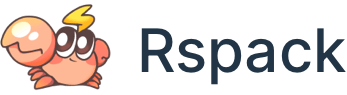プロファイリング
このセクションでは、ボトルネックを特定するための Rspack のプロファイリング方法について説明します。Rspack が時間を費やしている場所を調べることで、パフォーマンスを向上させる方法についての洞察を得ることができます。プロファイラにはそれぞれ長所と短所があるため、複数を使用することが推奨されます。
トレース
Rspack のインストルメンテーションには tracing が使用されます。
サポートされているトレースレベル:
- リリースビルド:
INFO、WARN、ERROR - デバッグビルド:
TRACE、DEBUG、INFO、WARN、ERROR
トレースを有効にする方法:2通りあります
@rspack/cliを使用している場合、RSPACK_PROFILE環境変数で有効にできます。@rspack/cliを使用せずに@rspack/coreを使用している場合、rspack.experiments.globalTrace.registerとrspack.experiments.globalTrace.cleanupで有効にできます。詳細については、@rspack/cliでこれらの2つの関数を使用してRSPACK_PROFILEを実装する方法を参照してください。
Chrome
トレース情報をグラフィカルに表示するには、tracing-chrome がサポートされています。
例として、Rspack を実行する前に環境変数 RSPACK_PROFILE=TRACE=layer=chrome を設定します。
これにより、現在の作業ディレクトリにトレースファイル(.rspack-profile-${timestamp}-${pid}/trace.json)が生成されます。
JSON トレースファイルは、chrome://tracing または ui.perfetto.dev で表示できます。
ターミナル
例として、RSPACK_PROFILE=TRACE=layer=logger を使用すると、詳細なトレースイベント値をターミナルで表示できます。
これにより、Rspack に渡されたオプションと、個々のトレースイベントが出力されます。
Node.js プロファイリング
パフォーマンスのボトルネックがJS側にある場合(例:jsローダー)、JS側をさらに分析する必要があります。Node.jsプロファイリングを使用して分析できます。例:
または
これにより、CPU.20230522.154658.14577.0.001.cpuprofileのようなCPUプロファイルが生成され、speedscopeを使用してプロファイルを見ることができます。例:
Rsdoctor タイムライン
ローダーとプラグインの処理時間、またはローダーのコンパイル動作を分析する場合は、Rsdoctor を使用して確認できます。
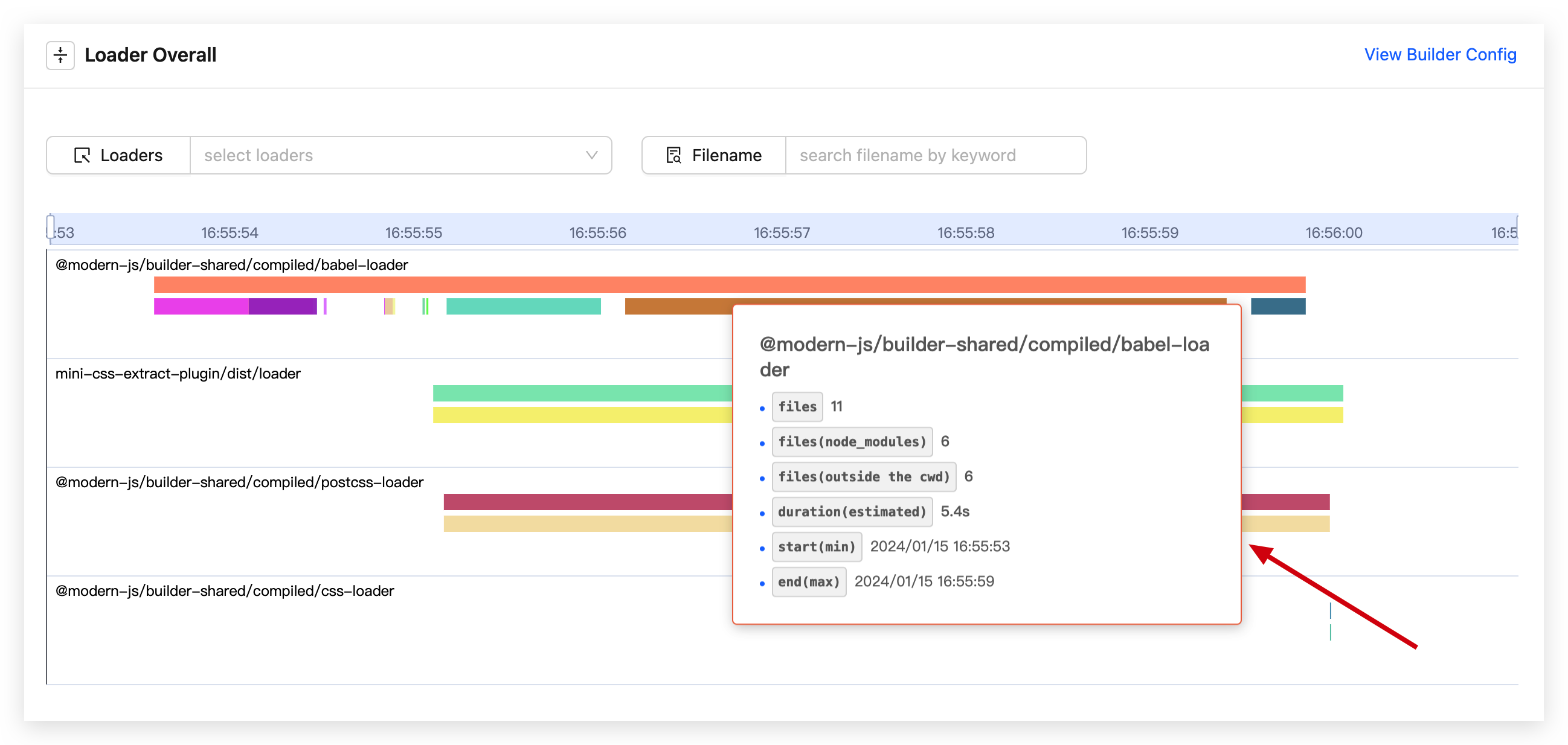
Rsdoctor コンパイル分析 を参照してください。
Mac Xcode Instruments
Mac を使用している場合は、Xcode Instruments を使用して CPU プロファイルを作成できます。
Xcode Instruments をインストールするには、コマンドラインツールをインストールするだけです。
通常の Rust ビルドの場合、cargo instruments をプロファイリングとトレースファイル作成のつなぎとして使用できます。
Rspack のビルドには時間がかかるため、cargo instruments を呼び出さずに次の手順を使用できます。効果は同じです。
ワークスペースルートの Cargo.toml で、[profile.release] セクションでデバッグシンボルを有効にし、シンボルストリッピングを無効にします。
プロジェクトをビルドします。
プロジェクトがビルドされると、最終的なバイナリは packages/rspack-cli/bin/rspack に配置されます。
内部的には、cargo instruments は xcrun コマンドを呼び出します。つまり、Rspack を使用する独自のプロジェクトで次のコマンドを実行できます。
次の出力が生成されます。
トレースファイルは次のように開くことができます。